Top 5 Screen Recorder Freeware voor Mac in 2024
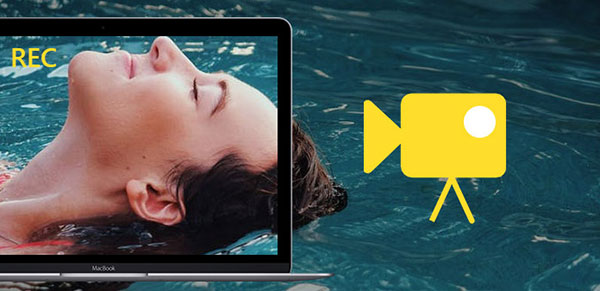
Om een goede schermrecorder voor Mac te zijn, zijn de HD-kwaliteit van opgenomen video's en de eenvoudig te bedienen interface de twee belangrijkste belangrijke factoren. Bovendien kan niet alleen de betaalde schermrecorder op Mac u ook video's met schermafbeeldingen van hoge kwaliteit bezorgen. U kunt soortgelijke desktopopnamediensten ook krijgen in gratis video-opnameprogramma's. Daarom is het beter om Freeware te kiezen als u het scherm op een professionele Mac niet hoeft op te nemen. Op dit moment kunt u QuickTime zien, de standaard gratis schermrecorder voor Mac met audio-opname. Of u kunt andere freeware voor schermherkenning op een Mac-computer uitproberen, om verschillende bureaubladopnamediensten te ervaren.
Top 5 gratis schermrecorder op Mac
Het is waar dat de meeste Mac-schermrecorders geen ingebouwde video-editors bieden. U kunt eenvoudige activiteiten op het gebied van schermvastlegging en audio-opname uitvoeren op de Mac-computer. Maar het is ook genoeg om eenvoudige bureaubladactiviteiten op te nemen naar vrienden, kleine video's te vangen voor de lol en enz. Bovendien is het opnemen van een scherm op mac met geluid geen moeilijke taak voor de volgende schermrecorders op OS X-computers.
1. QuickTime-speler
Met een gebruiksvriendelijke interface en redelijk goede filters voor het vastleggen van schermen, kun je met QuickTime een scherm van hoge kwaliteit opnemen op Mac. QuickTime Player ondersteunt een groot aantal media-invoer en -uitvoer. Met de tool voor het vastleggen van desktopschermen kunnen mensen elk aanpasbaar schermgebied pakken door ze met de muis te slepen. QuickTime Player heeft twee manieren om streaming geluid vast te leggen. U kunt kiezen of u systeemaudio of microfoon wilt opnemen in de QuickTime Player-lijst. Of u kunt ook tegelijkertijd audio met uw stem opnemen.
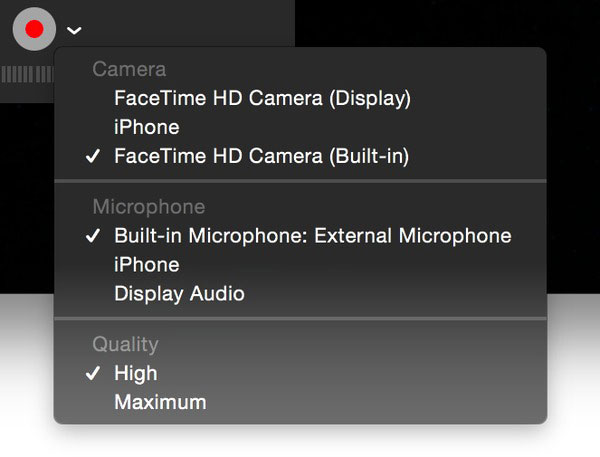
U kunt ook een film opnemen met een webcam of alleen online audio opnemen. Als u een iPhone- en iPad-tablet en andere activiteiten voor het vastleggen van schermen wilt opnemen, kan QuickTime Player ook helpen. Door Apple-apparaten met elkaar te verbinden met bliksemkabel en vervolgens de gerelateerde schermvastlegmodus te kiezen, kunt u het iOS-scherm gratis opnemen. Bovendien heeft QuickTime ingebouwde gratis videobewerkingsfilters, dus je kunt eenvoudig vastgelegde video's bewerken op de freeware-schermopname op Mac.
2. Jing
Jing is de lichtschermrecorder van TechSmith. Met de tool voor het aanpassen van het scherm kunt u gemakkelijk tekenen waar u wilt opnemen op de Mac. Jing heeft echter enkele beperkingen met betrekking tot beperkingen voor het opnemen van desktopschermen. De eerste is dat je geen scherm op Mac kunt opnemen met systeemaudio. Jing is dus niet je eerste keuze om audio vast te leggen. Het tweede nadeel van de Freeware is de opnametijd. Met Jing kunnen gebruikers alleen desktopactiviteiten binnen 5 minuten opnemen. Je kunt Jing dus gebruiken om enkele kleine vertellende video's vast te leggen om de bedieningsstappen te vertellen en op het YouTube-kanaal te posten.
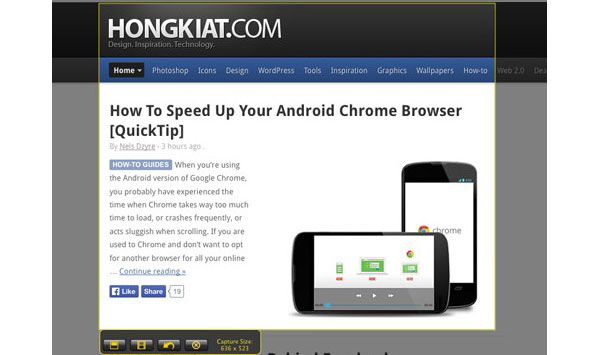
3. Monosnap
Monosnap is een ander gratis schermwerk op de Mac met ingebouwde opname-editor. Je kunt ook tekenen tijdens het opnemen van een bureaublad. Bovendien kunnen gebruikers met de functie voor het delen van video's rechtstreeks artwork plaatsen. In de schermrecorder op Macbook met audio kun je het hele scherm vastleggen, alleen het venster en maak je crop area pixel met de speciale 8x-loep. Met Monosnap kunnen gebruikers bovendien screenshot-sneltoetsen aanpassen, streaming video's van YouTube en andere sites voor het delen van video opnemen met één tik.
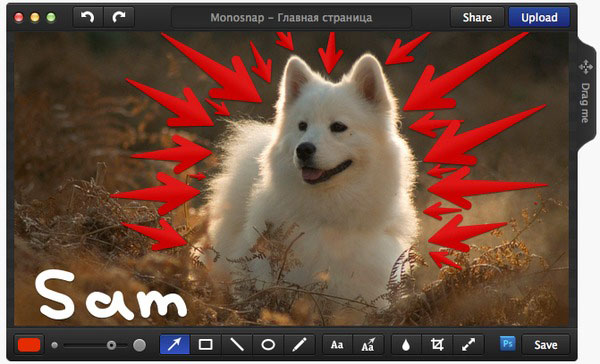
Tijdens het opnemen op een Mac op het bureaublad kunt u ook de tekentools gebruiken om op een aanpasbare manier te markeren of te verbergen. Om preciezer te zijn, is de highlight-manier om tekst, pijlen toe te voegen en vormen te wijzigen op Monosnap. En de hide-methode past het blur-effect toe. Daarnaast kunt u ook schermafbeeldingen van andere editors openen om uw werk verder te verbeteren. Wat betreft het vastgelegde scherm voor het opslaan van Mac-problemen, biedt Monosnap cloudopslagruimte voor gebruikers om met één klik te uploaden. Natuurlijk kunt u het opgenomen scherm op Macbook met audio gratis delen met YouTube en andere video-postingplatforms.
4. Schermrecorder Robert Lite
Screen Recoder Robert Lite kan zowel schermopnamevideo's opnemen als bewerken. U kunt het schermopnamegebied aanpassen en audio-ingangen kiezen zoals andere gebruikelijke desktopschermrecorders. Bovendien zijn er meer functies die u kunt krijgen tijdens het opnamescherm op Macbook met audio. Met de instelling voor het aanpassen van de sneltoets kunnen gebruikers video's onmiddellijk online vastleggen. En dan kunt u muiscursor en muisklikken vastleggen, als u zelfstudies vastlegt, om een meer gedetailleerde stapsgewijze handleiding te tonen.
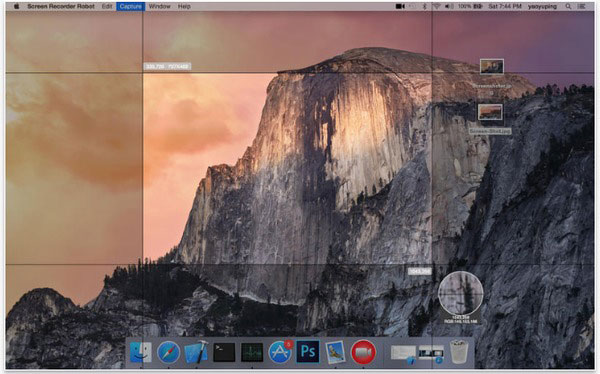
Daarna geeft de maximale framesnelheidinstelling gebruikers meer ruimte voor schermopnameprocessen. Met de audiokeuze voor dempen kunt u samen systeemgeluid en microfoongeluiden verwijderen, gewoon pure vastgelegde video's. Je kunt achteraf meerdere soundtracks toevoegen. Bovendien kunt u schermafbeeldingen bewerken en opslaan, met meerdere afbeeldingsindelingen om uit te voeren. Het enige jammere is dat je maar tot 200 seconden video's per keer kunt opnemen. Natuurlijk kunt u ook afzonderlijke opgenomen schermvideo's samenvoegen.
5. Movavi Screen Capture
Movavi Screen Capture heeft een gratis versie voor mensen om het scherm op te nemen op Mac en pc. Met online films en videosongs die opnemen in de HD-modus, kun je ook webinars en livestreams vangen. Bovendien zijn Skype-videogesprekken gemakkelijk te grijpen met de desktoprecorder op Macbook. Met schermvastlegging gratis instellingen en audio-ingangen ondersteunt, kunt u een scherm op Mac opnemen met een timer, om doelvideo-onderdelen te grijpen en video's in lange tijd automatisch op te nemen.
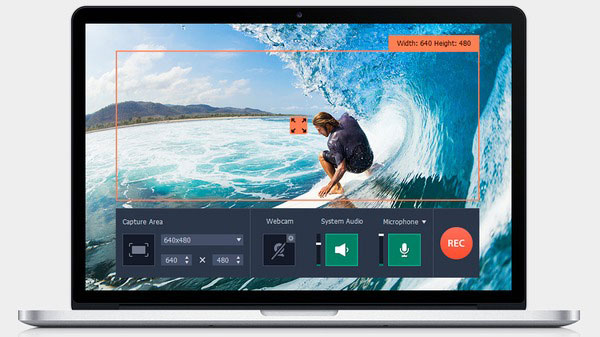
Om tijdens het opnemen van video bepaalde delen te markeren, kunt u instellen om muisklikgeluid toe te voegen en per klik met verschillende kleuren te markeren. Na de opname zijn er een ingebouwde screenshot-editor, waarmee je het formaat, bijsnijden, trimmen, markeren, toevoegen van frames en etc. kunt aanpassen. Bovendien maken de opties voor opnieuw en ongedaan maken het voor mensen mogelijk om ongewenste video-opname-effecten te verwijderen door slechts één keer tikken.
Tipard Screen Capture - Gratis & Paid Ultimate Screen Recorder Windows
Om het scherm op te nemen in Windows, kunt u terecht bij Tipard Screen Capture om video-uitgangen van hoge kwaliteit te krijgen. Tipard Screen Capture ondersteunt meerdere online videosites om online video's vast te leggen. En u kunt 4K UHD-videoformaten en 4K UHD-coderingen invoeren, evenals HD-video's. Op de Windows-schermrecorder kunt u opgenomen video's opslaan als WMV en MP4 en de vastgelegde audiobestanden als MP3, AAC, M4A en WMA.
Hoofdkenmerken van Tipard Screen Capture
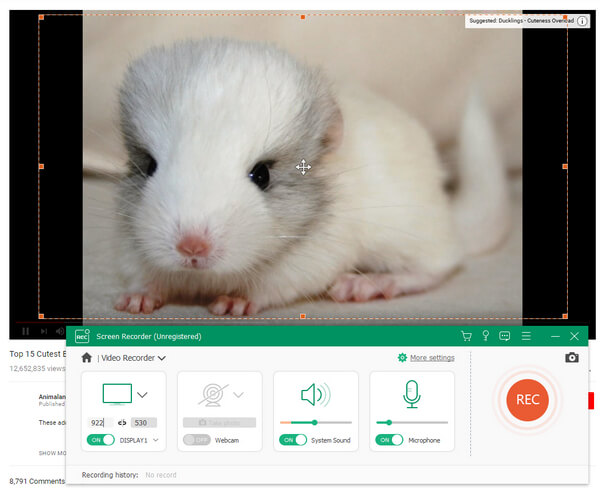
- 1. Gratis schermopname aanpassen en gedetailleerd instellen van lengte en breedte.
- 2. Neem tegelijkertijd systeemaudio en microfoon op.
- 3. Stel de opnametimer in om nauwkeurige video-opnames te maken.
- 4. Voeg speciale cursoreffecten toe om je punten te markeren en te benadrukken.
- 5. Automatische preview-functie nadat u de schermopname op de pc hebt voltooid.
In feite kunt u meer filters voor het vastleggen van schermen krijgen in Tipard Screen Capture om een bureaublad op te nemen in 100% oorspronkelijke kwaliteit zonder gegevensverlies. Daarom is het gemakkelijker om offline te genieten zonder tijdslimieten.







